Подразумевани штампач се стално мења [РЕШЕНО]
Мисцелланеа / / November 28, 2021
Поправи проблем са подразумеваним штампачем: У најновијем Мицрософт оперативном систему који је Виндовс 10, уклонили су функцију свесни мрежне локације за штампаче и због тога не можете да подесите подразумевани штампач по свом избору. Сада Виндовс 10 аутоматски поставља подразумевани штампач и обично је последњи штампач који сте изабрали. Ако желите да промените подразумевани штампач и не желите да се аутоматски мења, следите доле наведени водич за решавање проблема.

Садржај
- Подразумевани штампач се стално мења [РЕШЕНО]
- Метод 1: Онемогућите Виндовс 10 да бисте аутоматски управљали штампачем
- Метод 2: Ручно подесите подразумевани штампач
- Метод 3: Поправка регистра
Подразумевани штампач се стално мења [РЕШЕНО]
Обавезно креирајте тачку враћања за случај да нешто крене наопако.
Метод 1: Онемогућите Виндовс 10 да бисте аутоматски управљали штампачем
1. Притисните тастер Виндовс + И да бисте отворили Подешавања затим кликните Уређаји.

2. Сада из левог менија изаберите Штампачи и скенери.
3.Онемогући прекидач испод „Нека Виндовс управља мојим подразумеваним штампачем.“
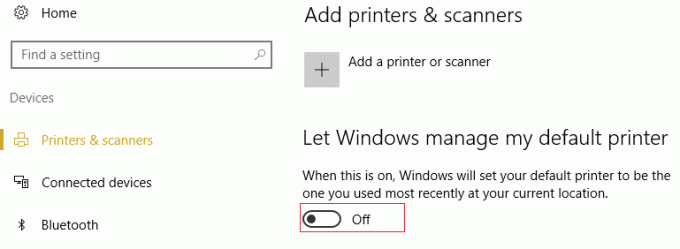
4. Затворите све и поново покрените рачунар.
Метод 2: Ручно подесите подразумевани штампач
1. Притисните тастер Виндовс + Кс, а затим изаберите Контролна табла.
2.Кликните Хардвер и звук а затим изаберите Уређаји и штампачи.

3. Кликните десним тастером миша на ваш штампач и изаберите Поставите као подразумевани штампач.

4. Поново покрените рачунар да бисте сачували промене.
Метод 3: Поправка регистра
1. Притисните тастер Виндовс + Р, а затим откуцајте регедит и притисните Ентер да отворите уређивач регистра.

2. Дођите до следећег кључа регистратора:
ХКЕИ_ЦУРРЕНТ_УСЕР\СОФТВАРЕ\Мицрософт\Виндовс НТ\ЦуррентВерсион\Виндовс
3. Двапут кликните на ЛегациДефаултПринтерМоде и промени његову вредност у 1.
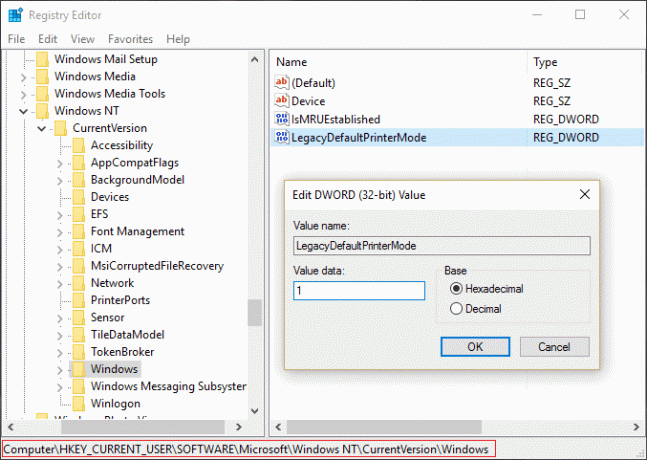
Напомена: Ако вредност није присутна, морате ручно да креирате овај кључ, кликните десним тастером миша на празну област у десном прозору у регистратору, а затим изаберите Ново > ДВОРД (32-бит) Вредност и име овог кључа као ЛегациДефаултПринтерМоде.
4. Кликните на ОК и затворите уређивач регистратора. Опет поставите подразумевани штампач следећи горе наведени метод.
5. Поново покрените рачунар да бисте сачували промене.
6. Ако ово не реши проблем, поново отворите уређивач регистра и идите на следећу путању:
ХКЕИ_УСЕРС\УСЕРС_СИД\Принтерс\Цоннецтионс
ХКЕИ_УСЕРС\УСЕРС_СИД\Принтерс\Сеттингс
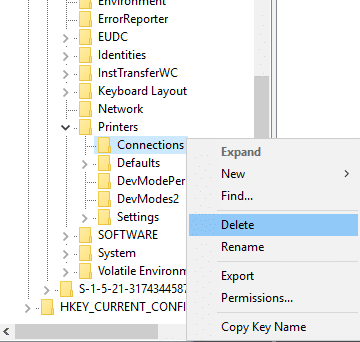
7. Избришите све уносе унутар ових тастера, а затим идите на:
ХКЕИ_УСЕРС\УСЕРС_СИД\Принтерс\Дефаултс
8.Делете тхе ДВОРД ДисаблеДефаулт у прозору са десне стране и поново поставите подразумевани штампач.
9. Поново покрените рачунар да бисте сачували горенаведена подешавања.
Препоручује се за вас:
- Поправи грешку планера задатака Један или више наведених аргумената нису валидни
- Поправи грешку Не можете да се пријавите на рачунар тренутно
- Ваш уређај је ван мреже. Пријавите се са последњом лозинком коришћеном на овом уређају
- Поправка Суперфетцх је престала да ради
То је то што сте успешно имали Поправи подразумевани штампач се стално мења [РЕШЕНО] али ако и даље имате питања у вези са овим водичем, слободно их поставите у одељку за коментаре.
![Подразумевани штампач се стално мења [РЕШЕНО]](/uploads/acceptor/source/69/a2e9bb1969514e868d156e4f6e558a8d__1_.png)

![Грешка у вези са оштећењем базе података Виндовс Упдате [РЕШЕНО]](/f/e881d34389c6156c36564587db248fc2.png?width=288&height=384)
